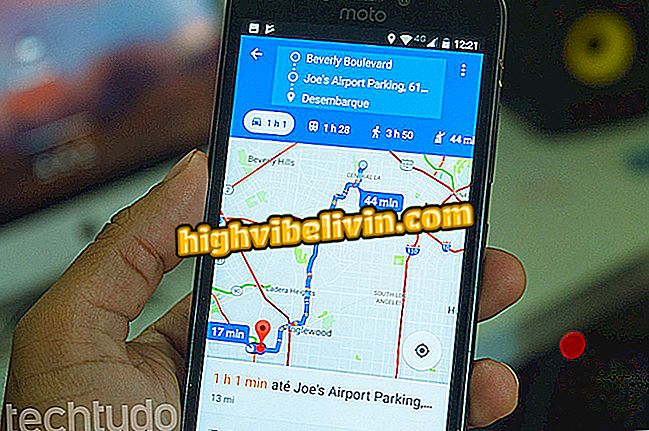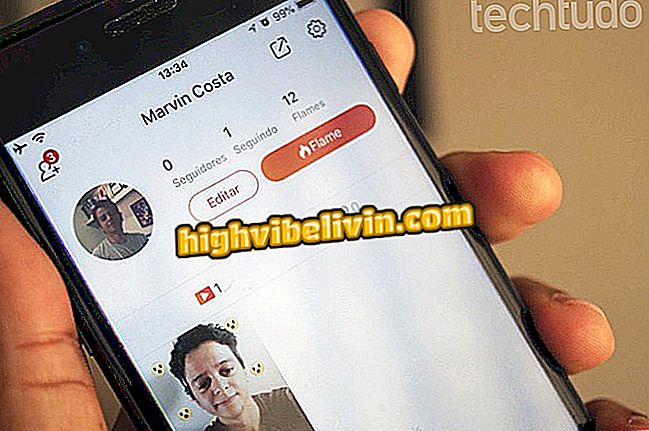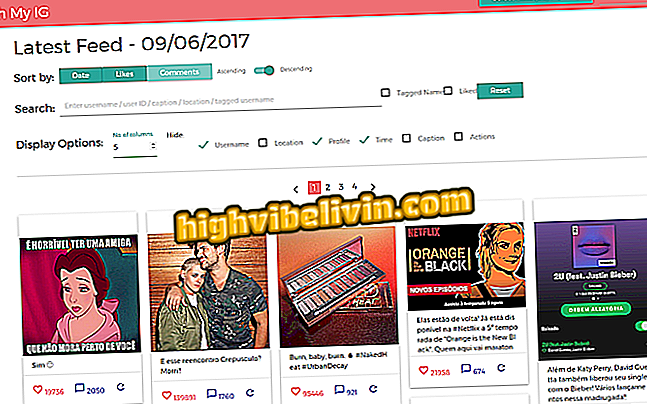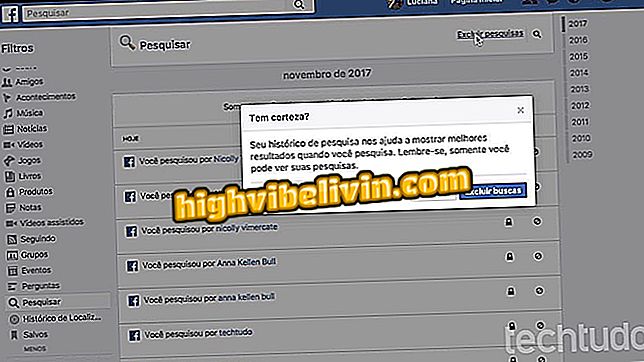Kā veikt viktorīnu jautājumos un atbildēs
Apsekojums Jebkura vieta ir tiešsaistes pakalpojums, kas ļauj jums izveidot viktorīnas un jautājumu veidlapas tiešsaistē, izmantojot datoru. Šis rīks ir noderīgs, lai reģistrētu apmeklētāju viedokļus, piemēram, tīmekļa vietnēs un blogos. Vietni var izmantot arī akadēmiskiem mērķiem, piemēram, tirgus izpētei vai gadījumu izpētei.
Nākamajā apmācībā uzziniet, kā izmantot aptaujas jebkuru vietu, lai tiešsaistē izveidotu viktorīnas un viktorīnas jautājumus. Lietojumprogramma ir bezmaksas un darbojas tieši no pārlūkprogrammas, kas nozīmē, ka datorā nav nepieciešams lejupielādēt vai instalēt neko.
Kā izmantot Microsoft veidlapas, lai izveidotu tiešsaistes veidlapu

Uzziniet, kā veidot aptaujas jebkurā vietā
Vēlaties iegādāties mobilo telefonu, TV un citus atlaides produktus? Ziniet salīdzinājumu
1. solis. Piekļūstiet jebkuras vietnes Aptaujas vietnei (app.surveyanyplace.com) un, ja nepieciešams, reģistrējieties bez maksas;

Pierakstieties vai reģistrējieties vietnē
2. solis. Varat nosūtīt logotipa attēlu uz anketu, noklikšķinot uz mākoņa ikonas. Lai turpinātu bez faila, nospiediet sarkano pogu, kas skan "Noklikšķiniet šeit, lai turpinātu bez logotipa";

Pievienojiet logotipu viktorīnai
3. sadaļa sadaļā "Anketas nosaukums un saite" varat norādīt savu veidlapu ar nosaukumu un pielāgot piekļuves saiti uz to. Lai ievadītu jautājumu, nospiediet "Pievienot jautājumu";

Pielāgojiet anketas nosaukumu un saiti
4. solis. Izvēlieties jautājuma veidu un apstipriniet, lai pievienotu jautājumu. Citu iespēju klāstā ir teksta jautājumi, formas, attēli, slīdnis, klasifikācija. Atkārtojiet procedūru, lai pievienotu tik daudz jautājumu, cik nepieciešams;

Viktorīna jautājumu pievienošana
5. solis. Izvērsiet kategoriju "Intro screen", lai pielāgotu anketas ievadlapu un starta pogu;

Sākuma ekrāna pielāgošana
6. solis. "Galīgajā ekrānā" varat pielāgot tekstu, kas parādīsies jūsu anketas galīgajā ekrānā, un pievienojiet atgriešanas pogu uz viktorīnas sākumu vai uz konkrētu tīmekļa vietni;

Galīgā viktorīna ekrāna pielāgošana
7. solis. Cilnē Dizains varat pielāgot veidlapas izskatu. Lai skatītu izmaiņas, ekrāna augšējā labajā stūrī izvēlieties pogu "Priekšskatījums";

Viktorīna dizaina maiņa
8. solis. Atveriet cilni "Papildu opcijas", lai pielāgotu teksta iestatījumus, jautājumu secību un veidlapas vispārīgās iespējas;

Viktorīna iestatījumu maiņa
9. solis. Izmantojiet cilni "Kopīgot", lai kopētu un koplietotu saiti uz jūsu anketu. Pēc tam atbildes var pārbaudīt sadaļā "Rezultāti", kad esat pieteicies vietnē ar kontu, kurā esat izveidojis veidlapu.

Kopējiet saiti no viktorīnas
Tur! Izmantojiet padomus, lai izveidotu aptaujas un viktorīnas tiešsaistē, izmantojot Aptaujas jebkuru vietu.
Kā atrisināt šo formatēšanas problēmu programmā Word? Uzdot jautājumus forumā.